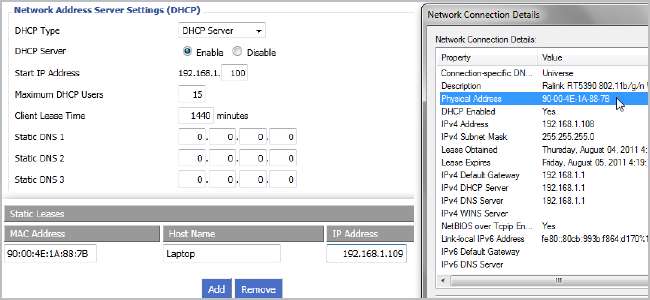
DHCP упрощает настройку сетевого доступа для вашей домашней сети, а переадресация портов упрощает доступ к этим компьютерам из любого места. Настроив статический DHCP на вашем маршрутизаторе, вы можете объединить лучшее из обоих миров.
Проблема с DHCP и перенаправлением портов
DHCP отличный. Вы настраиваете свой маршрутизатор на автоматическое назначение IP-адресов, и компьютеры в вашей сети просто работают. Переадресация портов полезна, потому что вы можете получить доступ к своему маршрутизатору из-за пределов своей сети и быть перенаправленным на нужный компьютер внутри вашей сети. Проблема в том, что эти две замечательные вещи основаны на одной предпосылке: ваши внутренние IP-адреса не меняются. Если ваш маршрутизатор изменяет IP-адрес, назначенный машине DHCP, вам необходимо перенастроить перенаправление портов. Многие программы пытаются обойти этот факт, предлагая функции переадресации портов Universal Plug and Play (UPnP), но не все.
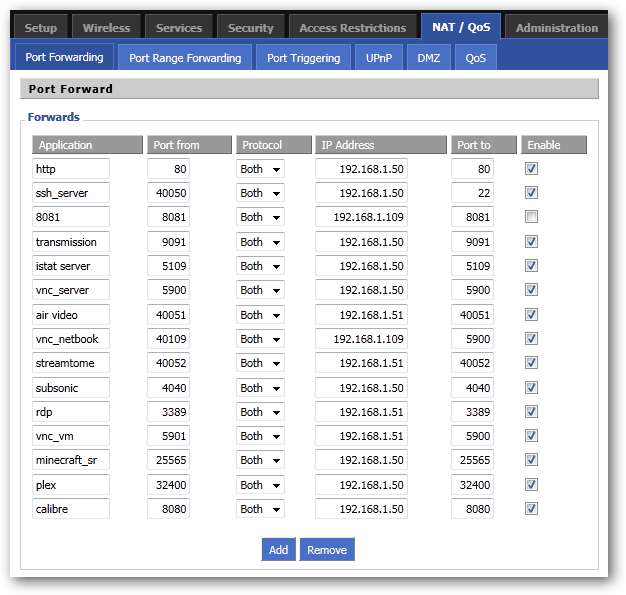
Более новые маршрутизаторы часто имеют возможность запоминать, какой IP-адрес был назначен какому компьютеру, поэтому при отключении и повторном подключении их IP-адрес не изменится. Однако часто сброс маршрутизатора стирает этот кеш и начинает назначать IP-адреса в порядке очереди. Тонны старых маршрутизаторов даже не имеют такой возможности и сразу же назначают новые IP-адреса. При изменении IP-адресов вам придется часто менять настройки переадресации портов, иначе вы можете потерять возможность подключения к домашним компьютерам.
Вы можете сделать это на многих современных маршрутизаторах, но мы собираемся использовать DD-WRT для этого руководства. Мы много раз рекламировали возможности DD-WRT, и это не зря. Эта удивительная прошивка для маршрутизатора имеет решение этой проблемы: статический DHCP, также известный как резервирование DHCP. При настройке маршрутизатора для DHCP у вас есть возможность ввести MAC-адреса сетевых карт вашего компьютера и указать, какой IP-адрес их назначить. DD-WRT автоматически позаботится обо всем остальном! Если у вас другой маршрутизатор, вы можете попробовать выполнить все действия, используя собственную страницу администратора вашего маршрутизатора - инструкции должны быть похожи.
Как узнать свой MAC-адрес
Единственное, что вам нужно сделать, это найти MAC-адрес подключенной сетевой карты к каждому компьютеру. Если вы используете беспроводную сеть, вы должны найти MAC-адрес своей беспроводной карты, а если вы подключены, используйте карту Ethernet.
Просто перейдите к значку на панели задач вашего подключения и щелкните его. Моя беспроводная.
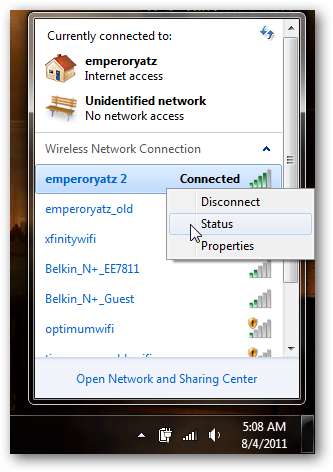
Щелкните правой кнопкой мыши текущее активное соединение и выберите «Состояние».
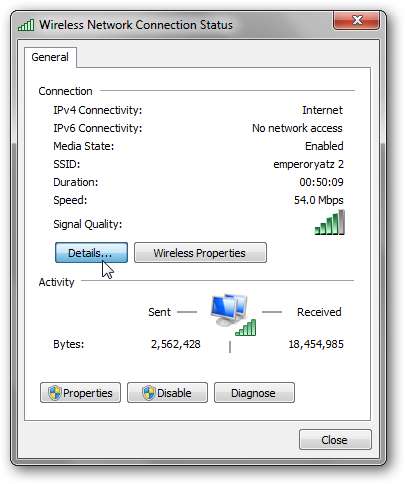
Нажмите кнопку «Подробнее…».
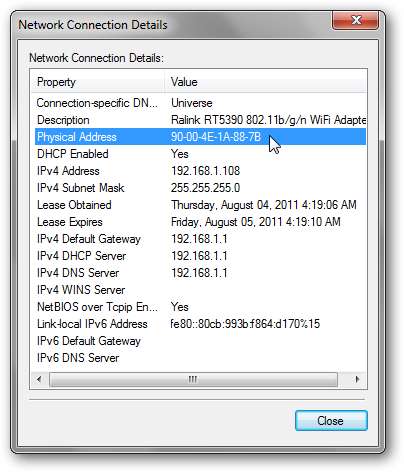
Ваш MAC-адрес для этого устройства указан как «Физический адрес».
Пользователи OS X могут проверить свои Системные настройки и щелкнуть Сеть. Если вы нажмете на различные вкладки для своего подключения, вы должны найти «Физический идентификатор», «Идентификатор Ethernet» или «MAC-адрес». Пользователи Ubuntu могут ввести «ifconfig» в Терминале. Вы увидите различные сетевые адаптеры, каждый со своим аппаратным адресом. Сделайте это для всех компьютеров в вашей сети, для которых вам нужна переадресация портов. Остальные просто получат свои IP-адреса автоматически по DHCP.
DD-WRT и статический DHCP
Теперь, когда у вас есть список MAC-адресов для каждого из ваших компьютеров, откройте вкладку браузера и перейдите к интерфейсу DD-WRT вашего маршрутизатора. Щелкните «Настройка» и в разделе «Основные настройки» убедитесь, что DHCP включен.
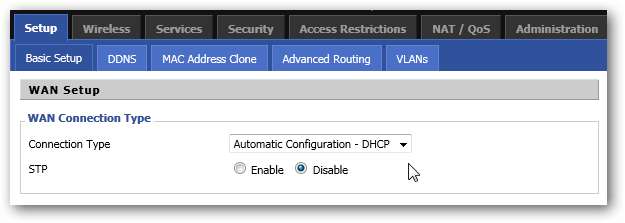
Прокрутите вниз до «Настройки сервера сетевых адресов (DHCP)» и запишите начальный IP-адрес и максимальное количество пользователей. Настраиваемые вами адреса должны попадать в этот диапазон. Здесь мой диапазон IP-адресов будет 192.168.1.100 - 192.168.1.114.
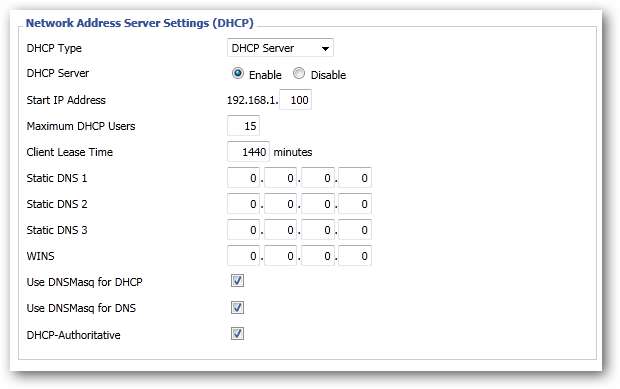
Теперь щелкните вкладку Services вверху.
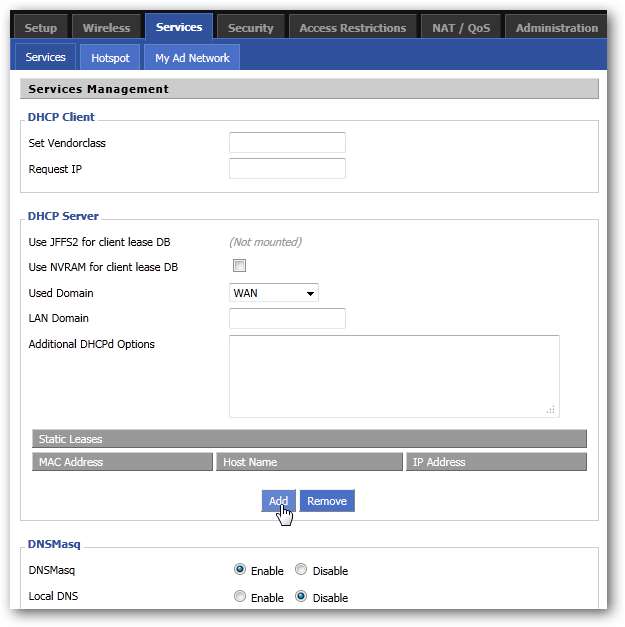
В разделе DHCP-сервер вы можете увидеть список «Статических аренд», нажмите кнопку «Добавить», чтобы добавить новую.
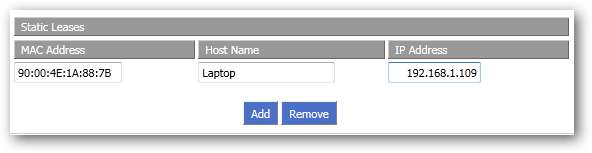
Введите MAC-адрес каждого компьютера, дайте каждому имя, чтобы вы знали, какой из них есть, а затем назначьте им IP-адрес. Вы не сможете добавить один и тот же IP-адрес к двум разным MAC-адресам, поэтому убедитесь, что каждый MAC-адрес имеет уникальный IP-адрес. Если в вашей версии DD-WRT также есть место для ввода «Срока аренды клиента», безопасная настройка будет 24 часа или 1440 минут.
Это оно! Обязательно нажмите кнопку «Сохранить» и кнопку «Применить настройки» и дождитесь, пока изменения вступят в силу. Настройки должны автоматически меняться по истечении срока аренды каждого компьютера, хотя вы можете повторно подключиться с каждого компьютера, если хотите, чтобы изменения вступили в силу немедленно.
Теперь, независимо от того, теряет ли ваш компьютер соединение, выключается и выключается маршрутизатор или истекает срок аренды DHCP, каждый компьютер, который вы ввели в список, будет придерживаться назначенного ему IP-адреса. Кроме того, вам не нужно вручную настраивать статические IP-адреса на каждой машине! Перенаправление портов больше не должно быть проблемой.
Поддерживает ли ваш маршрутизатор резервирование DHCP? Есть ли у вас более умное применение этой системе? Поделитесь своими мыслями в комментариях!







